Instalar plugins no WordPress pode parecer algo bem banal para algumas pessoas, mas nós queremos englobar todas as formas diferentes de fazer isso. Isso inclui métodos fáceis para iniciantes e técnicas mais avançadas; para aqueles com um pouco mais de experiência, como Desenvolvedores WordPress.
Hoje iremos ver três métodos diferentes sobre como instalar Plugins no WordPress no seu site. Isso inclui procurar dentro do seu painel WordPress, carregar manualmente um plugin via SFTP e instalar um plugin via WP-CLI. Nos exemplos abaixo, iremos usar o plugin gratuito e famoso Yoast SEO, que atualmente está instalado em mais de 1 milhão de sites WordPress.
- Instalar via painel do WordPress (fácil/iniciante)
- Instalar via SFTP (intermediário)
- Instalar via WP-CLI (avançado)
1. Como Instalar Plugins no WordPress via Painel
Instalar um plugin WordPress a partir do seu painel é uma das formas mais simples de ter um plugin instalado e funcionando rapidamente. A primeira coisa que você faz ir na seção de plugins do seu painel WordPress e clicar em “Adicionar Novo”. Você depois pode procurar o plugin que deseja instalar. Em nosso exemplo, digitamos Yoast SEO. Você também pode procurar os plugins em destaque, populares e recomendados. Depois clique em “Instalar agora”.
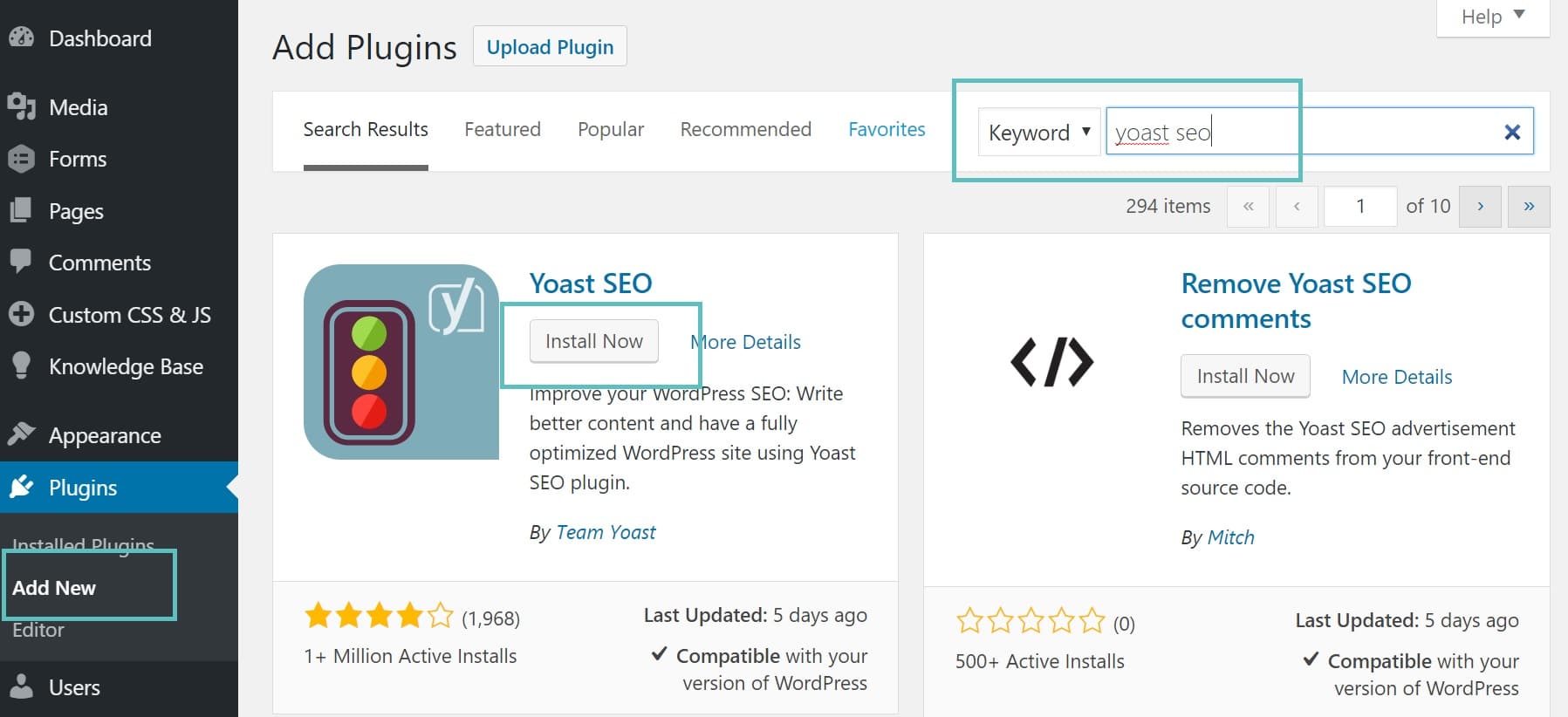
Depois clique em “Ativar”.

E pronto! Agora seu plugin está instalado, ativado e pronto a usar. A maioria dos plugins, especialmente os maiores, terão um menu de opções que pode aparecer no lado esquerdo do seu painel WordPress. Por exemplo, com o plugin Yoast SEO, temos um menu “SEO”, no qual podemos agora ver as configurações do plugin.

2. Como Instalar Plugins no WordPress via SFTP
A segunda forma de instalar plugins no WordPress é fazer isso manualmente via SFTP (FTP seguro). Nesse exemplo, estaremos usando o cliente gratuito FTP Filezilla para fazer o upload do plugin Yoast SEO para o nosso site WordPress. Você pode ver nosso tutorial sobre como se conectar via SFTP. Dependendo do seu host, as instruções variam. Você pode consultar a documentação do seu provedor sobre como se conectar ao seu site via SFTP.
O primeiro passo é entrar no repositório WordPress e baixar manualmente o plugin. Você pode procurar o plugin e clicar nele.

Depois clique no botão “Baixar Versão xx”. Isso irá baixar a versão .zip mais recente do plugin para o seu computador.

Depois terá de descompactar o plugin (você pode descompactar através do SSH também).

Depois, através do seu cliente FTP, carregue o plugin para o seu diretório /public/wp-content/plugins. Nota: Você terá de pegar a pasta do plugin dentro da pasta com o nome do plugin. Por exemplo, na pasta wordpress-seo.3.5, existirá outra pasta com o nome wordpress seo. Essa é a pasta que você deseja mover.

Depois, para ativar o plugin, entre em “Plugins Instalados” na seção de plugins no painel WordPress e clique em “Ativar” no plugin que você acabou de enviar por SFTP.
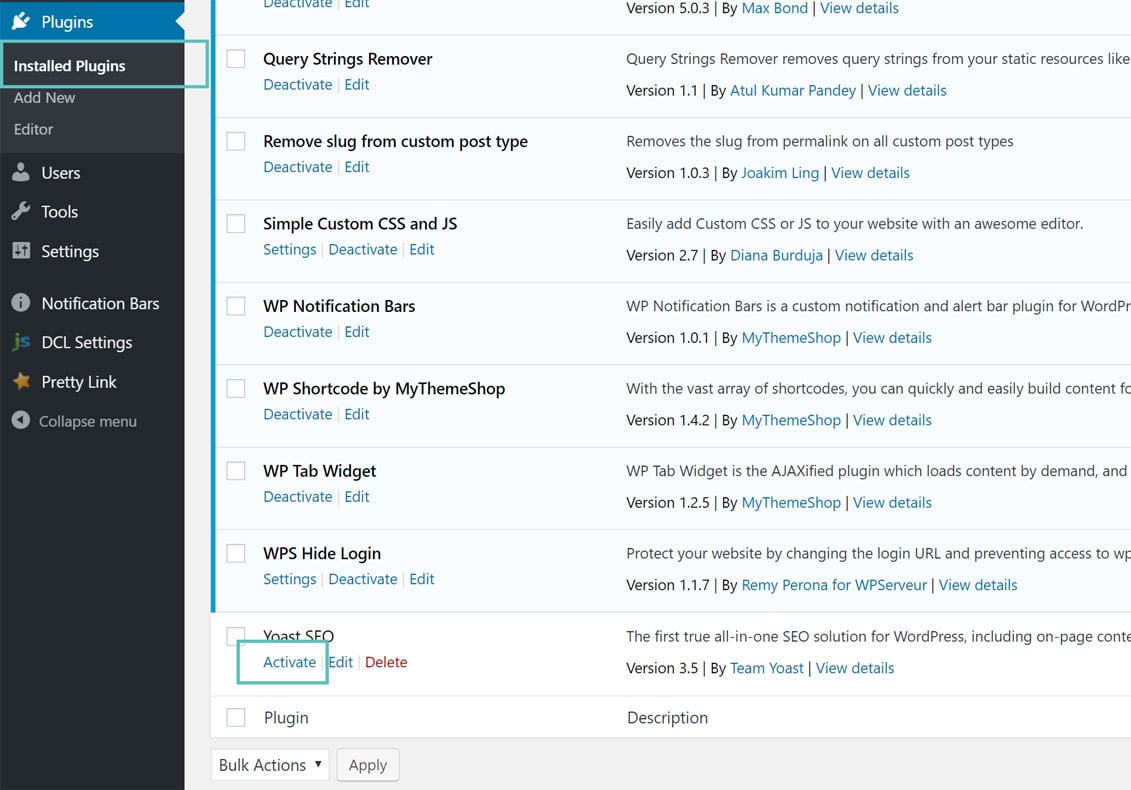
3. Como Instalar Plugins no WordPress via WP-CLI
A terceira e última forma de fazer o upload de um plugin para o WordPress é via WP-CLI, uma ferramenta de linha de comando para gerenciar o WordPress. Você pode conferir nosso guia mais detalhado sobre como usar o WP-CLI para o instalar. Depois de iniciar o WP-CLI, pode executar os seguintes comandos para instalar um plugin. Primeiro, terá de saber o nome. O nome do plugin que você usa para o WP-CLI é simplesmente o nome da pasta no repositório ou no Git. Então, nesse exemplo, é “wordpress-seo”.

Na linha de comando, inserimos o seguinte:
wp plugin install wordpress-seo

Depois executamos o seguinte comando para o ativar.
wp plugin activate wordpress-seo

E pronto! Como pode ver, o WP-CLI é bem rápido e depois de se habituar, pode ser uma ótima forma de gerenciar suas instalações e plugins no WordPress. Garanta que verifica a documentação oficial WP-CLI para ter mais comandos e exemplos.



